Cách Dùng Hàm NETWORKDAYS Trong Excel Để Tính Ngày Làm Việc Đơn Giản
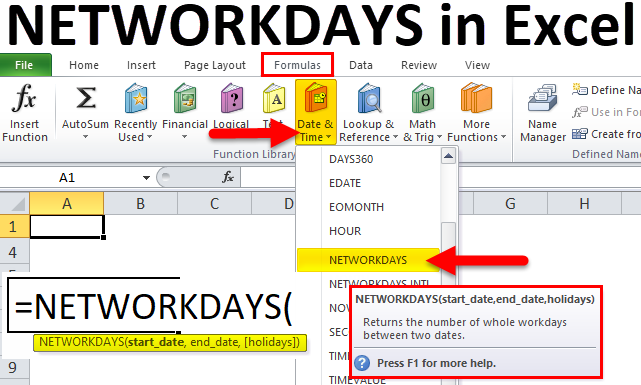
Tính ngày làm việc của nhân viên là một công việc tốn khá nhiều thời gian và sức lực. Để tối ưu thời gian làm việc, Excel cho phép bạn tính số ngày làm cực kì đơn giản chỉ với một vài thao tác, mời bạn cùng tham khảo trong bài viết sau nhé!
I – Hàm NETWORKDAYS là gì?
Hàm NETWORKDAYS dùng để tính toán tổng số ngày làm việc của nhân viên trong một thời kỳ cụ thể, không bao gồm ngày cuối tuần (thứ 7 và chủ nhật) và những ngày nghỉ Lễ đã xác định, một cách nhanh chóng và dễ dàng hơn.
II – Công thức hàm NETWORKDAYS
Công thức hàm NETWORKDAYS: =NETWORKDAYS(start_day; end_day; holidays)
Trong đó:
- start_day là ngày bắt đầu làm việc, là tham số bắt buộc trong hàm.
- end_day là ngày kết thúc và là tham số bắt buộc trong hàm.
- [holidays] là một hay nhiều ngày nghỉ cần loại trừ ra khỏi lịch làm việc.
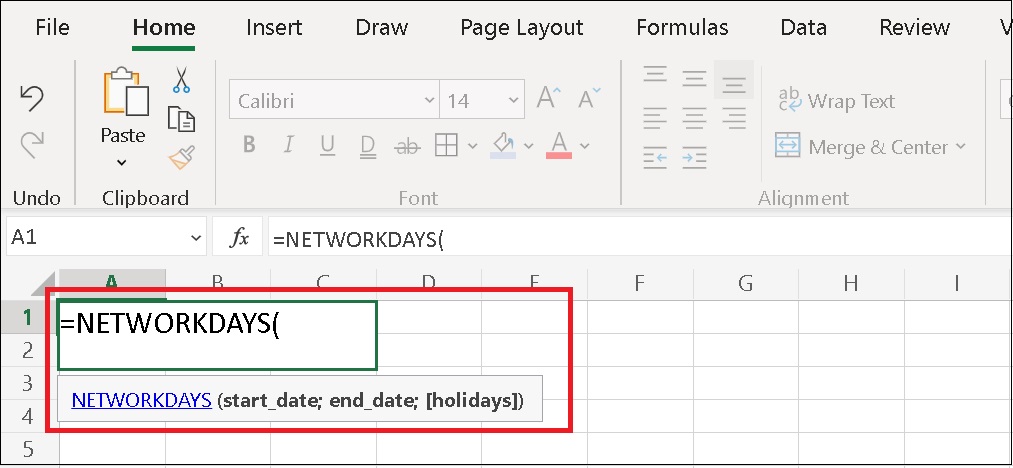
II – Ví dụ hàm NETWORKDAYS cơ bản
Ví dụ: Dùng hàm NETWORKDAYS để tính ngày công của nhân viên làm việc trong tháng 7/2021, ta thực hiện như sau:
Bước 1: Nhập công thức =NETWORKDAYS(B3;C3;D3) và nhấn Enter vào ô tham chiếu muốn hiển thị kết quả (E3).

Bước 2: Từ ô nhập công thức, bạn chỉ cần kéo chuột xuống các dòng còn lại để hiện tất cả kết quả của nhân viên trong công ty.
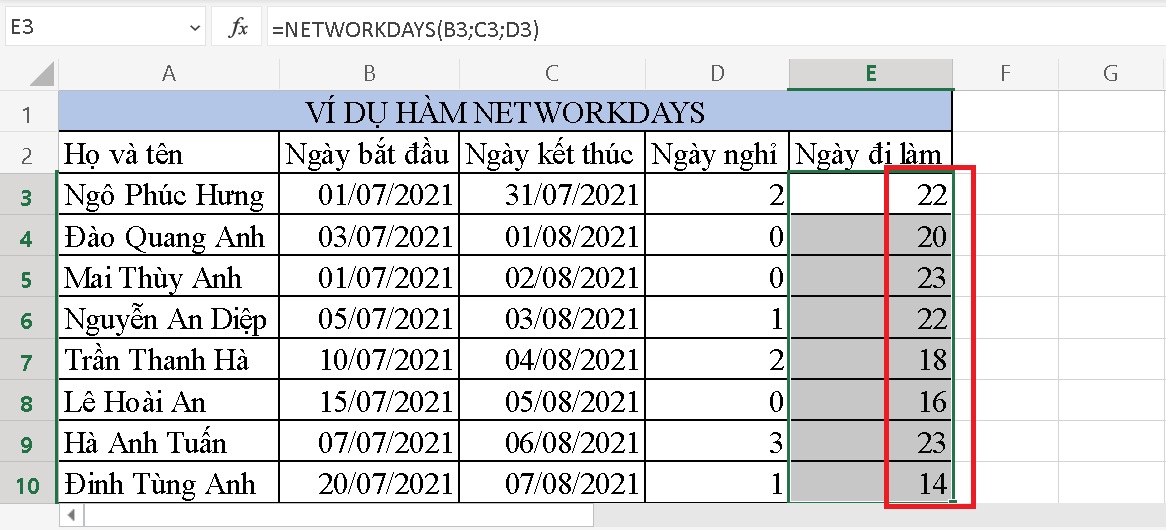
IV – Lưu ý khi dùng hàm NETWORKDAYS
Dưới đây là các lưu ý khi sử dụng trong hàm NETWORKDAYS:
- Excel lưu trữ ngày tháng ở dạng số sê-ri liên tiếp để sử dụng trong tính toán. Ngày mặc định là ngày 1/1/1900.
- Bạn nên nhập ngày tháng bằng hàm DATE hoặc được định dạng ngày tháng rõ ràng, vấn đề có thể xảy ra nếu bạn nhập ngày tháng dạng văn bản.
- Nếu bất kỳ giá trị nào không phải là ngày hợp lệ, hàm NETWORKDAYS trả về giá trị lỗi #VALUE!.
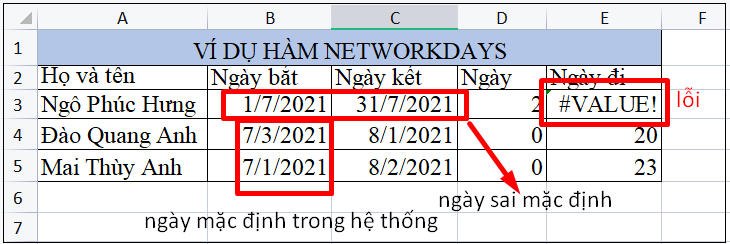
V – Dùng hàm Netwworkdays.INTL
Hàm NETWWORKDAYS.INTL là hàm dùng để tính số ngày làm việc trong tuần, trong đó loại trừ những ngày nghỉ. Cấu trúc của hàm này như sau:
=NETWORKDAYS.INTL(start_date, end_date, [weekend], [holidays])
Trong đó:
- Start_date là ngày bắt đầu (hay Từ ngày)
- End_date là ngày kết thúc (hay Đến ngày)
- Weekend: ngày nào là ngày nghỉ, ngày nào là ngày làm việc.
- Holidays: ngày nghỉ lễ (nếu có) xen giữa trong khoảng thời gian Từ ngày… Đến ngày…
Đối tượng Weekend được biểu diễn bằng chuỗi 7 con số, trong đó:
- Mỗi 1 con số được biểu diễn cho 1 ngày trong tuần, tính từ thứ 2
- Tại mỗi vị trí ngày tương ứng, nếu chọn số 1 thì là Ngày nghỉ tuần, chọn số 0 là Ngày làm việc
Để đếm số ngày thứ 7 trong khoảng thời gian trên, ta có thể coi trong tuần chỉ làm việc vào thứ 7, còn các ngày khác đều là ngày nghỉ. Do đó ta có chuỗi số như sau:

Công thức tại ô B4=NETWORKDAYS.INTL($B$1,$B$2,”1111101″)
Kết quả thu được là 2 ngày
Với ngày chủ nhật ta có:

Công thức tại ô B5=NETWORKDAYS.INTL($B$1,$B$2,”1111110″)
Kết quả thu được là 1 ngày
Như vậy chỉ cần đổi khoảng thời gian bất kỳ trong ô B1 và B2 là chúng ta đã có được kết quả như ý muốn rồi.
Nếu bạn muốn tính cho ngày khác trong tuần, chỉ cần đổi vị trí số 0 tương ứng cho ngày đó.

Ví dụ đếm số ngày thứ 7 và số ngày chủ nhật trong nửa đầu năm 2019


